블렌더 모델링 연습 하트 만들기
이제까지 익힌 Edit Mode의 기능들을 활용하여 블렌더에서 하트 모델링을 연습해보겠습니다. 하트를 만들기 위해 Mirror와 Solidify 두 가지 Modifier를 추가적으로 사용할 것입니다.
Mirror 기능은 모델을 빠르게 대칭시키고 정확한 대칭 모델링을 가능하게 합니다. Solidify는 2D 기반의 플랜을 기반으로 모델링을 시작할 것이기 때문에 입체적인 느낌을 주기 위해 하트에 두께를 추가할 것입니다.
3D 하트 이모티콘 모델링
하트 만들기를 진행하기 위해 블렌더에서 Plane을 생성해줍니다.
(Add ( 단축키 : Shift + A ) – Mesh에서 Plane 클릭)
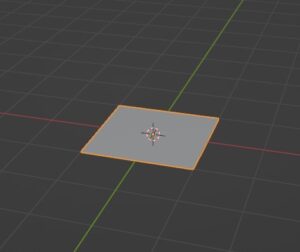
이런, Plane이 3D Corsur 를 중심으로 Top뷰 (Z축 기준)를 보며 생성됩니다. Front View에서 작업해 줄 것이기 때문에
키보드로 R -> X -> 90 를 입력해줍니다. 차례대로 Rotate 기능 -> X축을 기준으로 -> 90도를 회전한다는 뜻이에요.

회전 되었으면 Front View ( 단축키 : 1 )에서 모델링을 시작해 볼까요?
Edit Mode ( 단축키 : Tab )으로 진입해 주고 Edit Mode가 활성화 되었다면 엣지 커넥트 기능으로 (단축키 : Ctrl +R) 엣지를 세로로 하나 추가해주겠습니다. (노란 선이 나오면 클릭해서 주황색 선으로 만들어줍니다.)
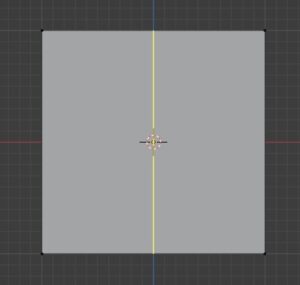
이 기준으로 Mirror를 진행할 것입니다. 오른쪽면만 모델링을 진행할 것이기에 왼쪽에 있는 엣지를 선택하고 삭제 (단축키 :X)로 삭제 메뉴가 나오면 Vertices를 선택해서 점과 관련된 페이스 (왼쪽 면) 을 삭제해 주겠습니다
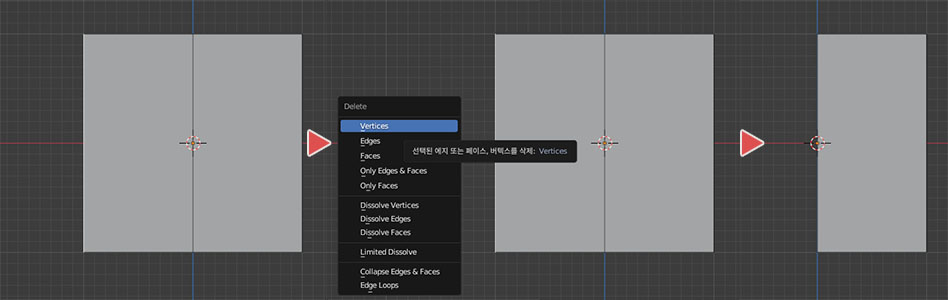
오른쪽면만 남았다면 우측 하단 렌치모양의 Modifiers 기능에서 Mirror를 추가해줍니다. 디폴트 설정이 X축이라 정확히 미러가 적용됩니다.
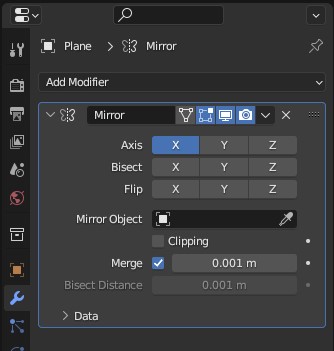
이제 오른쪽 페이스로 하트 만들기를 진행하면되겠습니다. Edit Mode에서 엣지를 추가하고 ( 단축키 : Ctrl+R ) 버텍스를 이동 ( 단축키 : G )하여 하트모양을 만들어 줍니다.
하트의 실루엣을 생각하며 하트 모양을 잡아주면 되겠습니다. 2D로 하트를 그리는 느낌으로 버텍스를 이쁘게 잡아 주면서 안쪽에 4각의 페이스의 크기도 최대한 균일하게 맞춰 주는 편이 좋습니다!
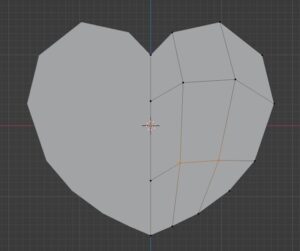
플랜으로 하트의 실루엣을 만들었다면 이제 다시 Modifiers에서 Solidify를 적용해 주겠습니다.
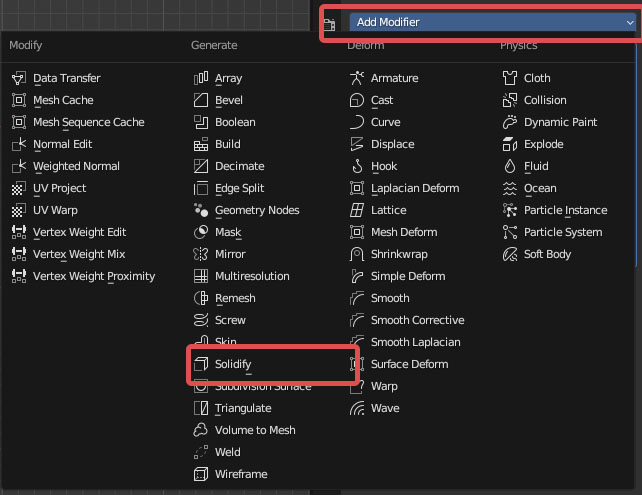
여기서 중요한건 개념으로 Modifier List에서 상위에 있을 수록 먼저 적용된다는 점입니다. 아래 처럼 Mirror가 위에 있으면 Mirror가 적용되고 Solidify가 적용되게 되겠습니다.
순서가 중요하니 꼭 숙지해 두세요.
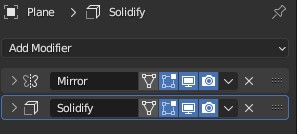
Solidify 기능을 사용할 때, 하트의 두께를 조절하는 것은 매우 간단합니다. 두 개의 주요 옵션, Thickness와 Offset을 수정하면 됩니다.
- Thickness (두께): 이 옵션은 수치로 두께를 조절합니다. 두께를 더 크게 설정하면 모델이 더 두꺼워집니다. 작은 값으로 설정하면 얇은 모델이 생성됩니다.
- Offset (오프셋): 이 옵션은 디폴트로 -1로 설정되어 있습니다. 이 설정은 모델의 뒷면으로 두께를 추가합니다. Offset을 1로 변경하면 모델의 앞면으로 두께가 추가됩니다.
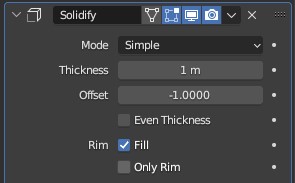
이렇게 Solidify를 적용해주면 Plane (2D) 상태였던 하트가 입체감을 가지게 되어 3D 오브젝트가 되었습니다.

간단하게 Edit Mode에서 버텍스 위치 수정과, Mirror 기능, Solidify 기능을 통해 3D 하트 만들기를 진행해 보았습니다.
모델링 개념 기억하자
- 엣지를 처음부터 많이 생성하고 모델링 모양을 잡을 때 손이 많이 갑니다. 원하는 모양이 안 나올때만 엣지를 추가해서 모델링을 진행합니다.
- 버텍스가 부족할 때 버텍스를 추가하는 것이 아니라 엣지를 추가해서 하는 이유는 4각의 폴리곤을 유지하면서 버텍스를 늘리는 좋은 방법이기 때문입니다.
(엣지가 없이 버텍스만 늘리면 폴리곤이 5각 6각 이상이 되어버리는 경우가 있겟죠) 그리고 폴리곤의 크기를 일정하게 유지 시키는것이 좋습니다. - Modifiers 기능의 위치는 중요합니다. 상단에 위치할 수록 상위 개념으로 작동합니다.